Kernel Data Inpage错误,也称为停止代码错误,是一个常见的 Windows 问题,显示在蓝屏上,并带有以下错误消息:
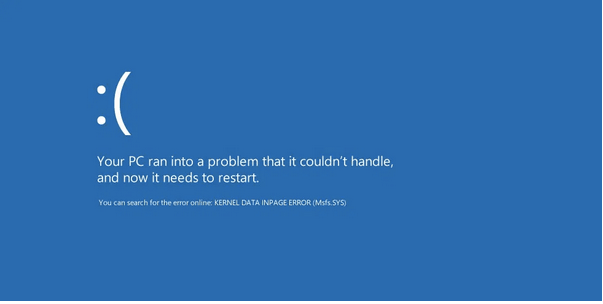
一旦遇到此错误,你将无法使用你的设备。那么,是什么导致了Kernel Data Inpage错误呢?是软件相关的问题,还是由于某些硬件故障引起的?
如何修复Windows 10 Kernel Data Inpage错误?好吧,别担心!在这篇文章中,我们列出了你需要了解的有关Kernel Data Inpage错误的所有信息以及可能的解决方案集,这些解决方案可让你通过对 Windows 10 设备进行简单故障排除来解决此问题。
什么是Kernel Data Inpage错误?为什么会引起?
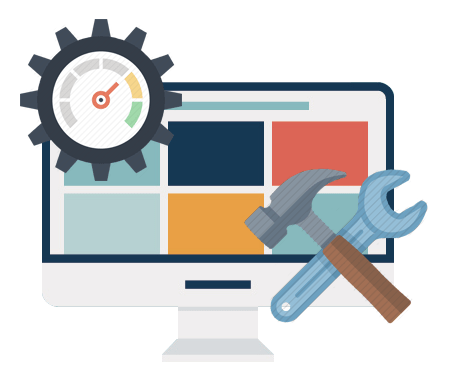
Kernel Data Inpage 错误可能是由于软件或硬件的严重性引起的。虽然,你需要优先处理此问题的最重要原因之一是因为它可能会在更糟糕的情况下导致数据丢失。大多数用户报告在尝试升级 Windows 操作系统时发生Kernel Data Inpage错误。
在你的设备上触发此错误的最常见原因可能是以下原因:
- 损坏的文件系统。
- 系统内存故障。
- 病毒或恶意软件攻击。
- 硬盘错误。
- 损坏或过时的系统驱动程序。
- 停电。
- 有线连接故障。
如何修复 Windows 10 上的Kernel Data Inpage错误?
以下是修复 Windows 10 设备上的内核数据错误的最有效解决方案。通过执行一些故障排除步骤,你可以轻松消除此问题并防止系统出现数据丢失情况。
解决方案 #1:运行 CHKDSK 命令
Windows 10 Kernel Data Inpage错误的解决办法:Check Disk Utility 是Windows 操作系统附带的内置实用工具,可扫描和修复与系统相关的错误,验证文件和驱动程序的完整性。要在 Windows 10 上运行 CHKDSK 命令,请执行以下步骤:
在你的设备上启动命令提示符外壳,右键单击它并选择“以管理员身份运行”。
在命令提示符窗口中键入以下命令,然后按 Enter。
chkdsk C: /f /r
你在 CHKDSK 命令后提到的第一个字母是你需要扫描的驱动器初始值。你可以将其替换为需要执行扫描的任何其他驱动器名称。
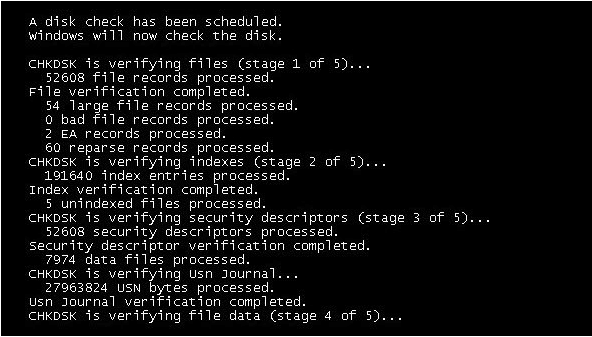
稍等片刻,直到启动并在所选驱动器上执行完整扫描。CHKDSK 命令完成其工作后,重新启动设备以查看它是否解决了问题。
解决方案#2:使用内存诊断工具
如何修复Windows 10 Kernel Data Inpage错误?这是 Windows 附带的另一个故障排除工具。要在 Windows 10 上使用此工具,请按照以下步骤操作。
启动“开始”菜单搜索框并在文本框中键入“Windows 内存诊断”。点击输入。
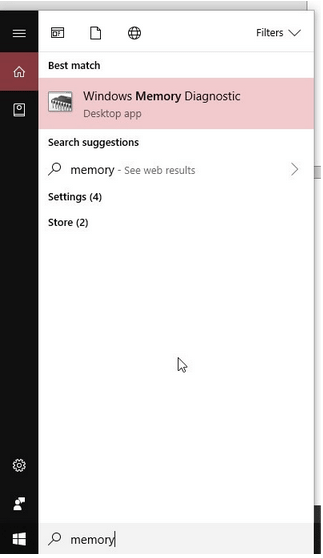
点击“立即重新启动并检查问题”选项继续。
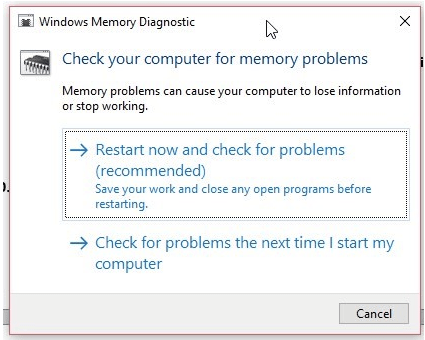
等待几分钟,直到测试在后台运行。所有与 RAM 相关的问题都可以通过 Windows 内存诊断工具修复;工具完成其工作后,你将收到弹出确认。
解决方案 #3:运行 SFC 扫描
Windows 10 Kernel Data Inpage错误的解决办法:系统文件检查器 (SFC) 扫描是一个内置的 Windows 实用程序,它可以扫描和修复损坏的系统文件,并允许你在几分钟内解决各种 Windows 更新错误。要在 Windows 10 上运行 SFC 扫描,你需要执行以下操作。
启动命令提示符外壳。
键入:SFC/scannow 并按 Enter。
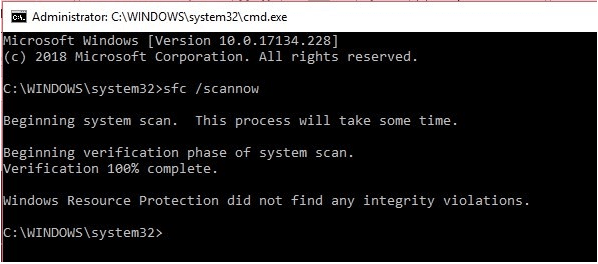
扫描完成后,你将能够查看此实用工具扫描和修复的所有错误。重新启动设备并检查运行 SFC 扫描后是否仍然遇到Kernel Data Inpage错误。
解决方案#4:物理检查硬件连接
如何修复Windows 10 Kernel Data Inpage错误?尝试了上面提到的所有故障排除方法?还是不走运?好吧,一旦你完成了软件故障排除,接下来你可以尝试检查硬件连接和电线。

此外,如果你的设备连接到任何外部硬件外围设备,请一一移除每个设备,重新启动你的 PC 以检查它是否在你的 Windows 10 机器上触发Kernel Data Inpage错误。
由于Kernel Data Inpage错误而丢失了你的数据?接下来是什么?
不要恐慌。我们已经为你服务了。
下载Advanced Disk Recovery实用工具,只需单击几下即可快速恢复所有丢失的数据,包括照片、视频、文档。只需在你的 Windows PC 上安装该工具,启动软件,选择你需要恢复其数据的驱动器,就是这样!
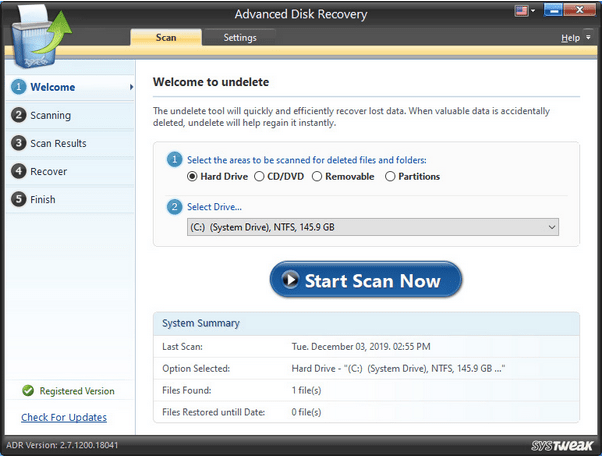
只需几分钟,你就可以在屏幕上查看所有丢失的文件。你可以在恢复之前预览文件并快速恢复你的珍贵回忆!
我们希望上述这些解决方案可以帮助你克服 Windows 10 机器上的Kernel Data Inpage错误。你可以使用任何或所有答案来摆脱此问题,以开始正常使用你的 Windows PC。

